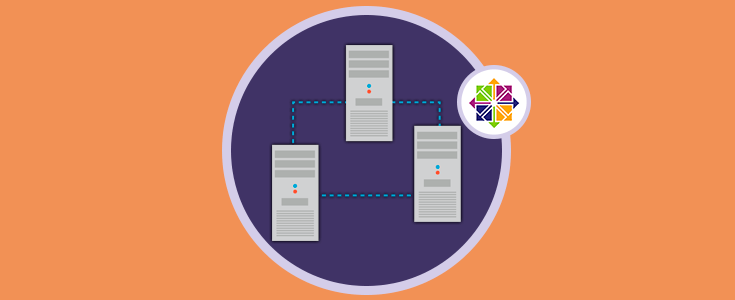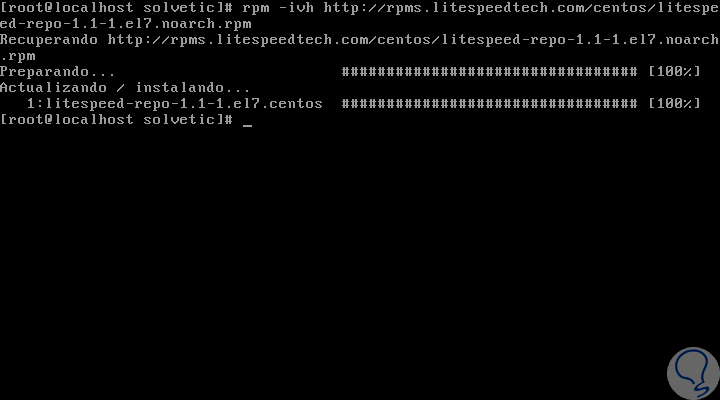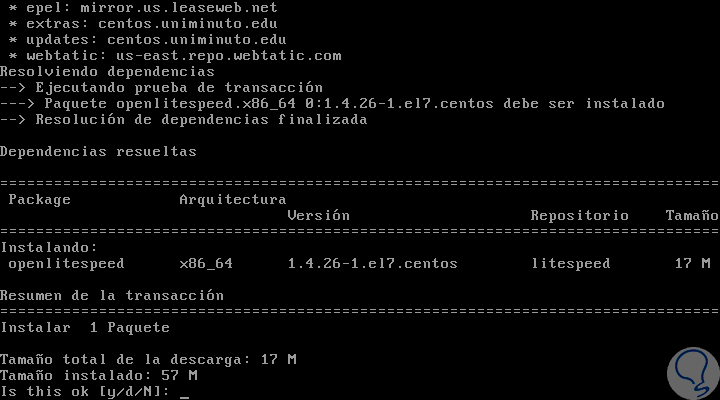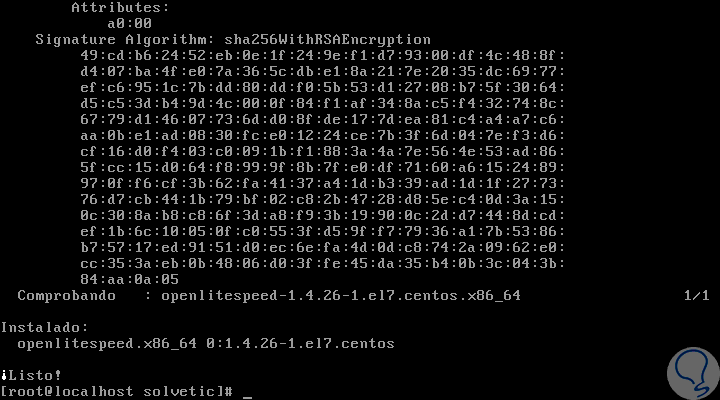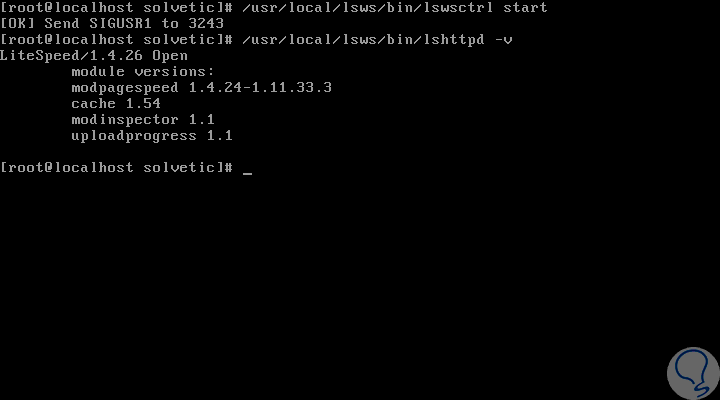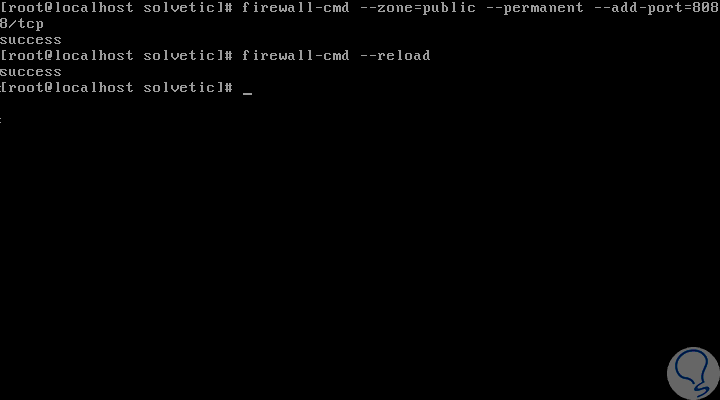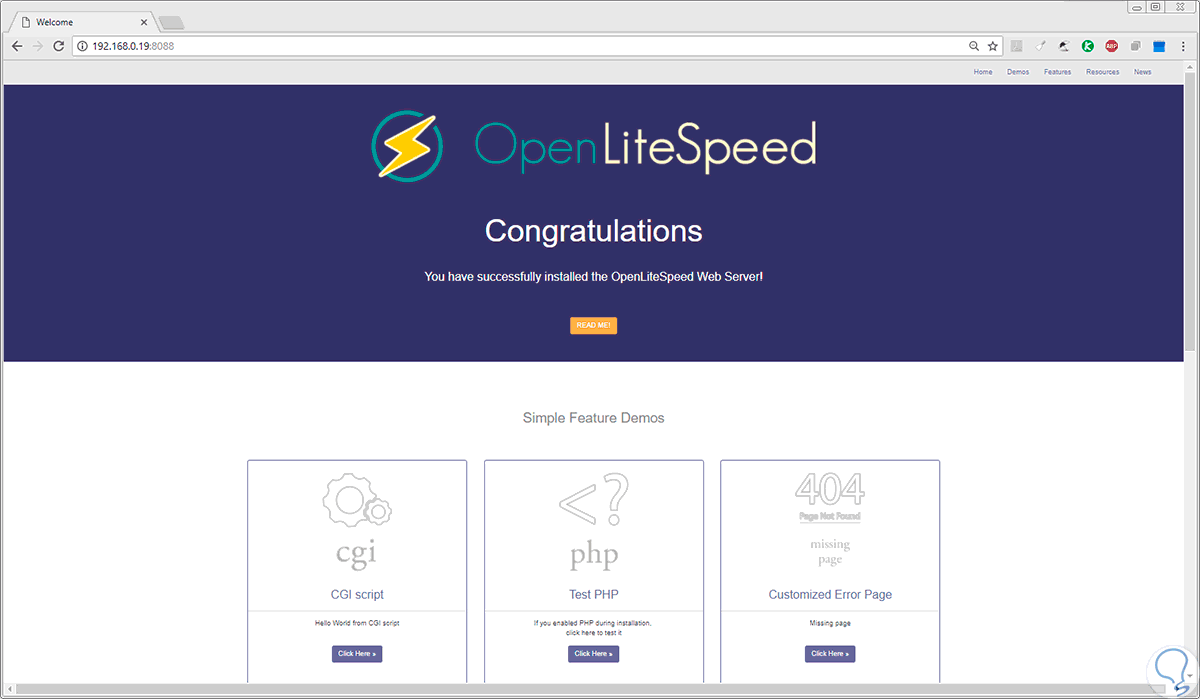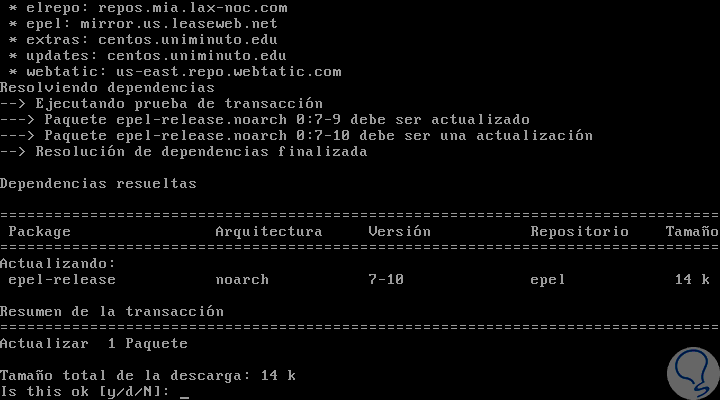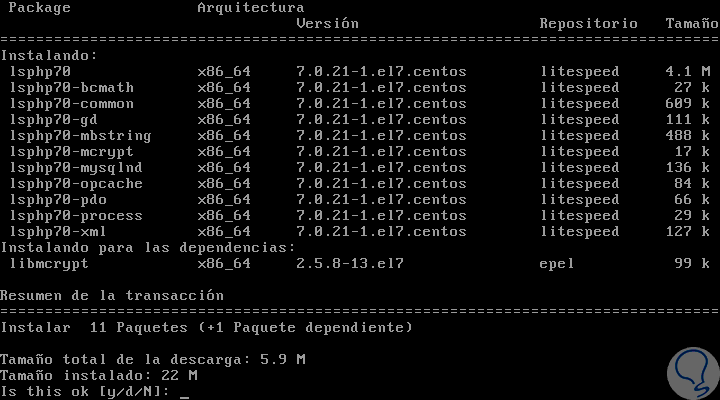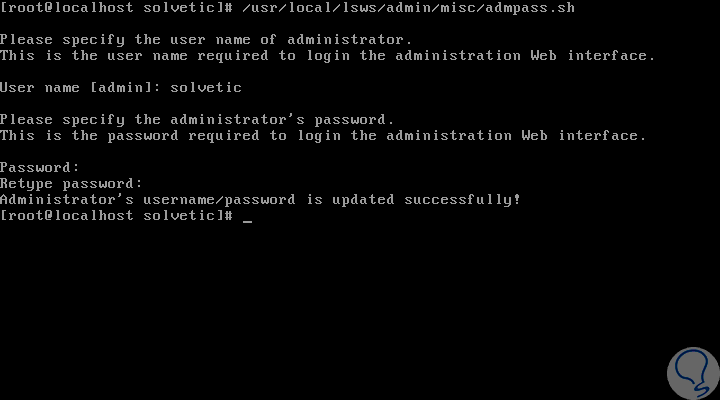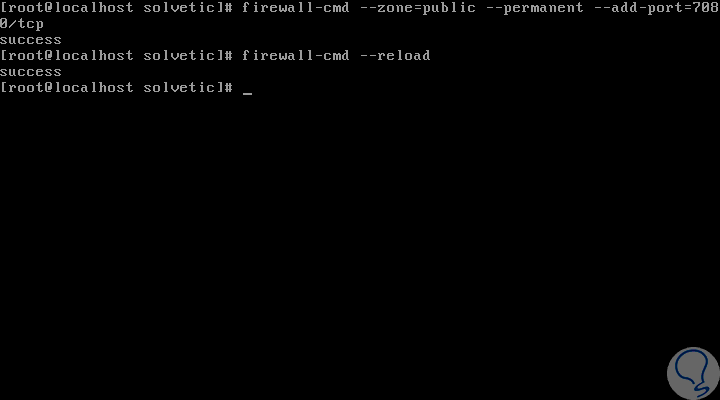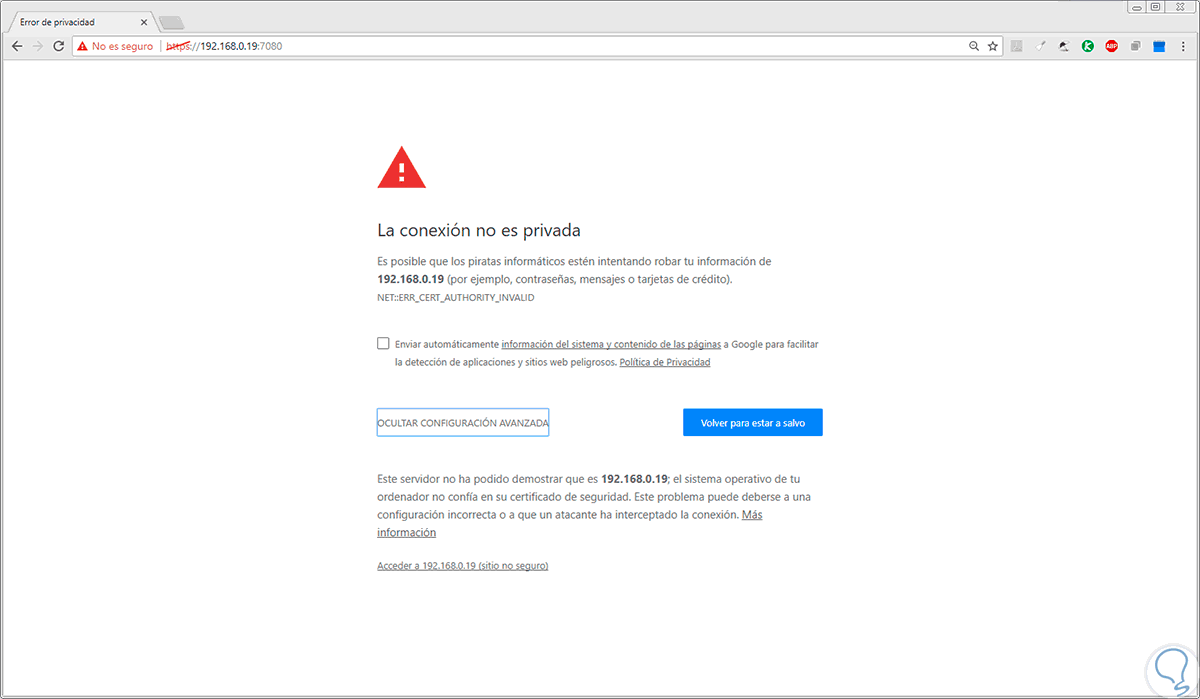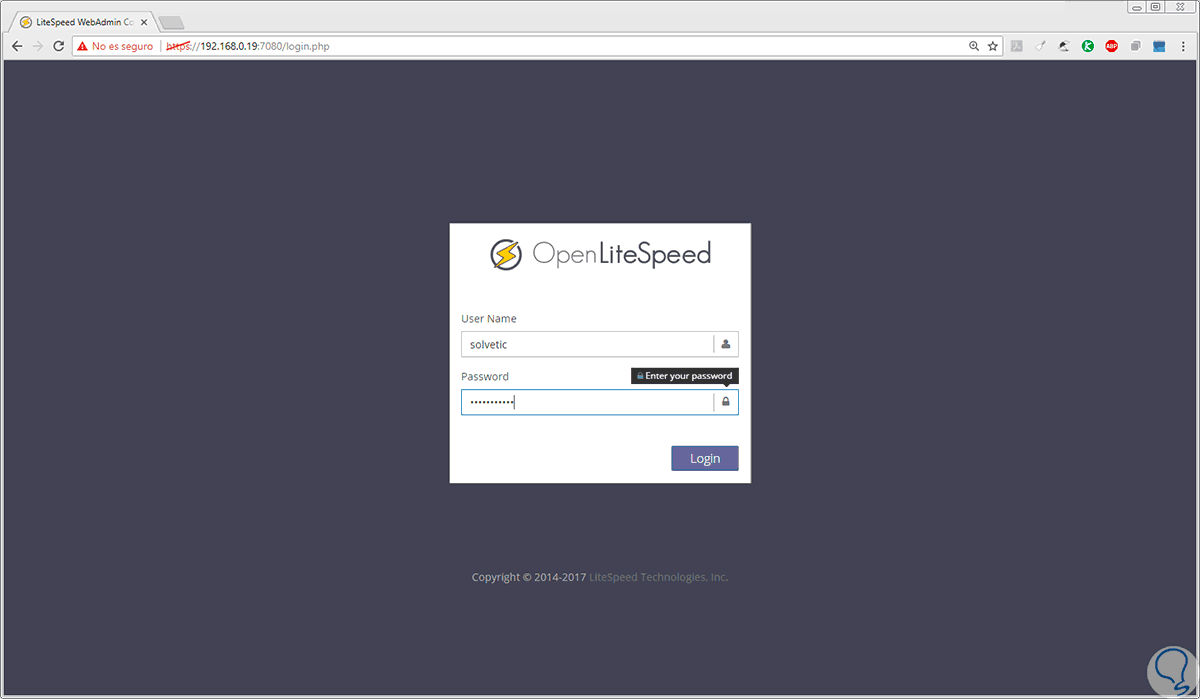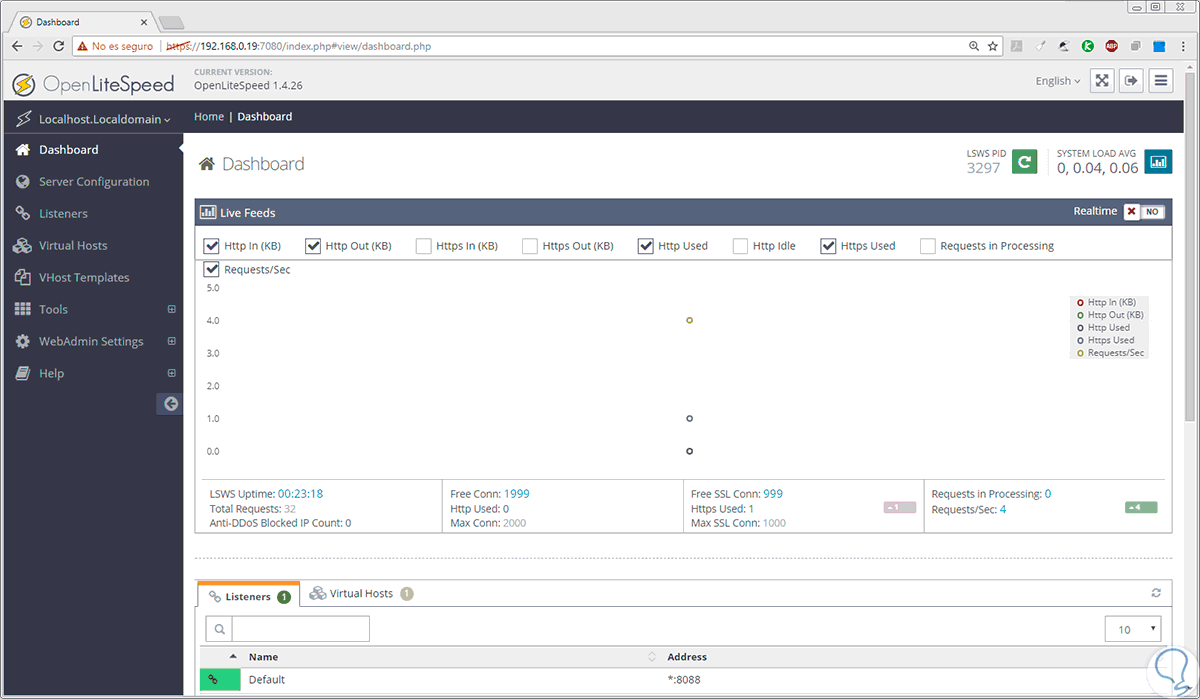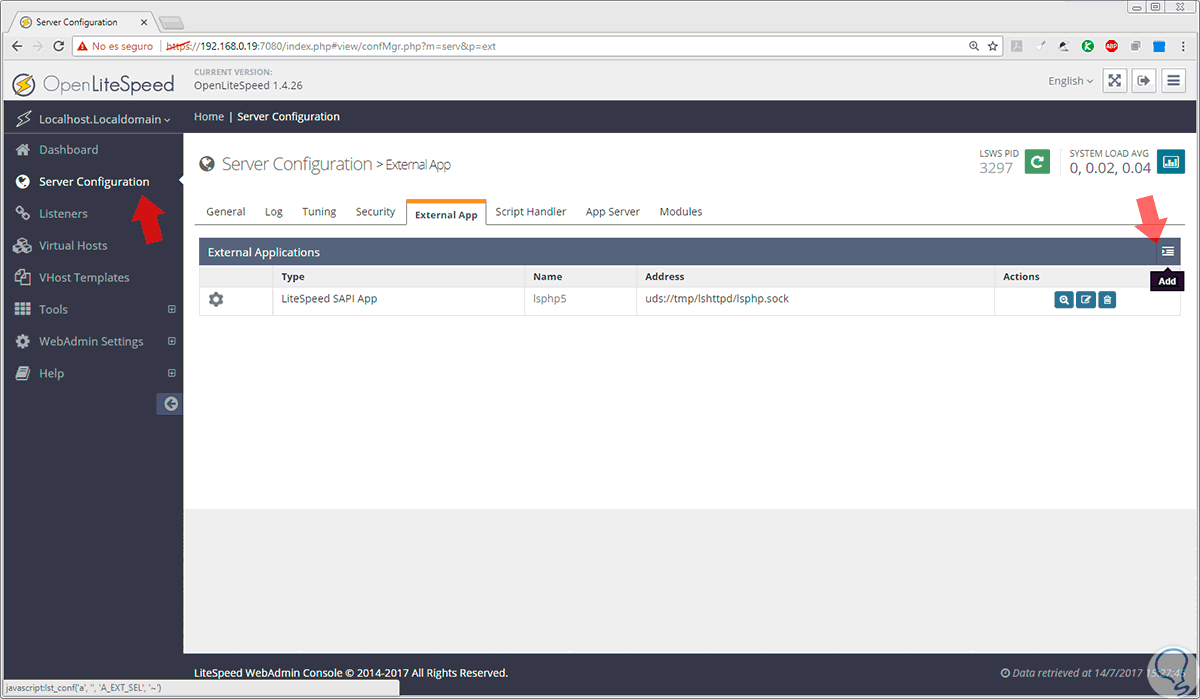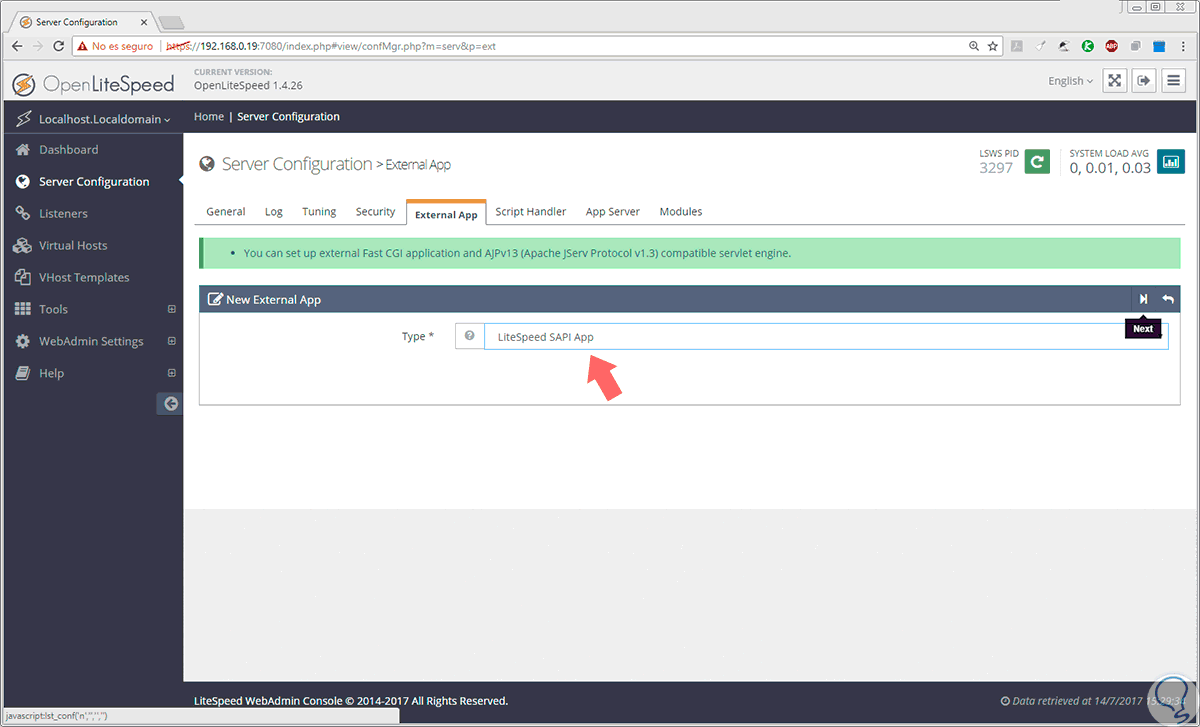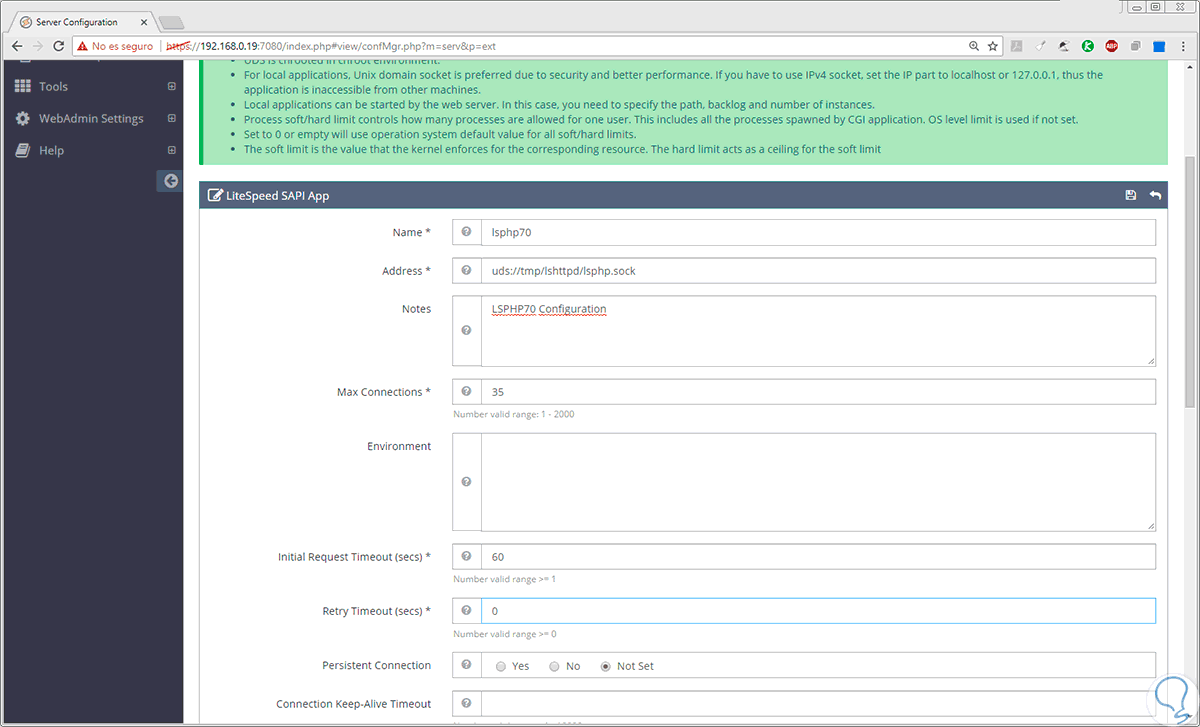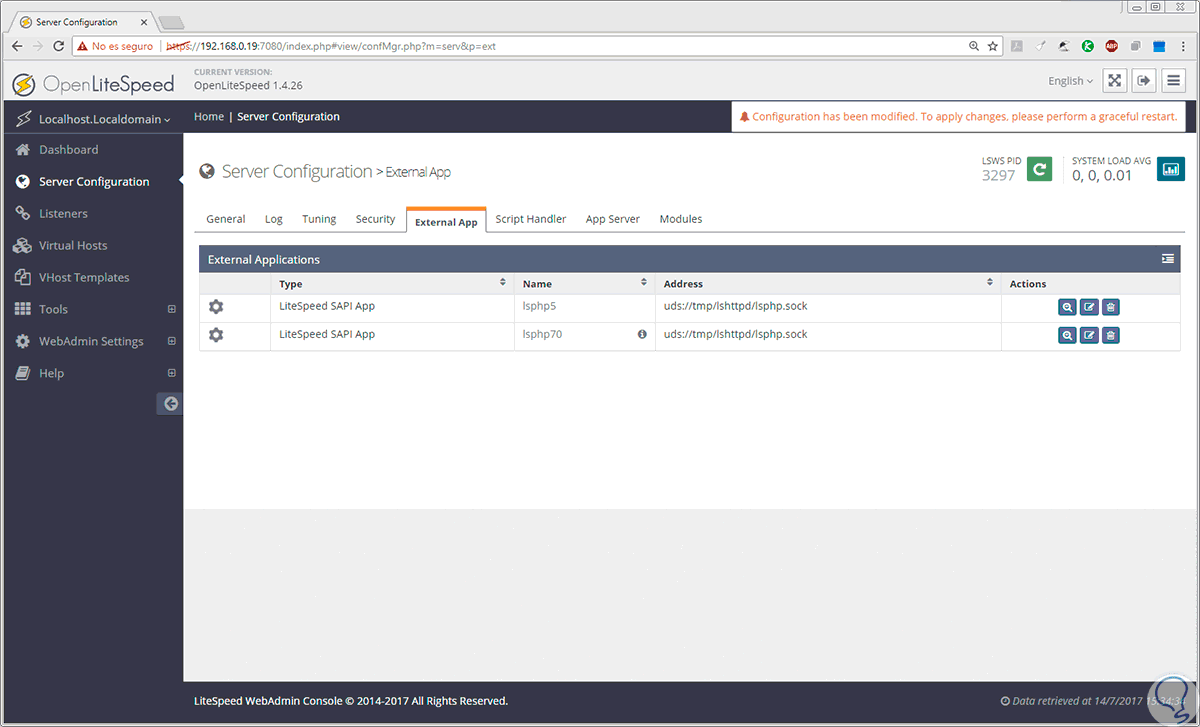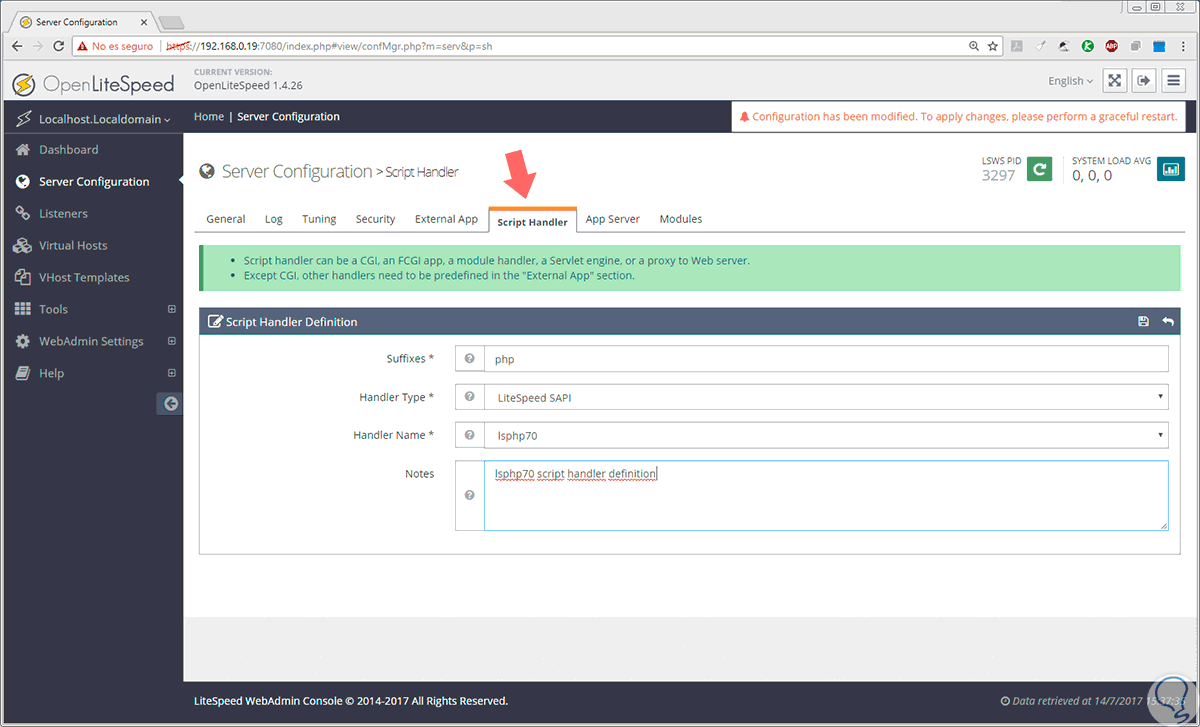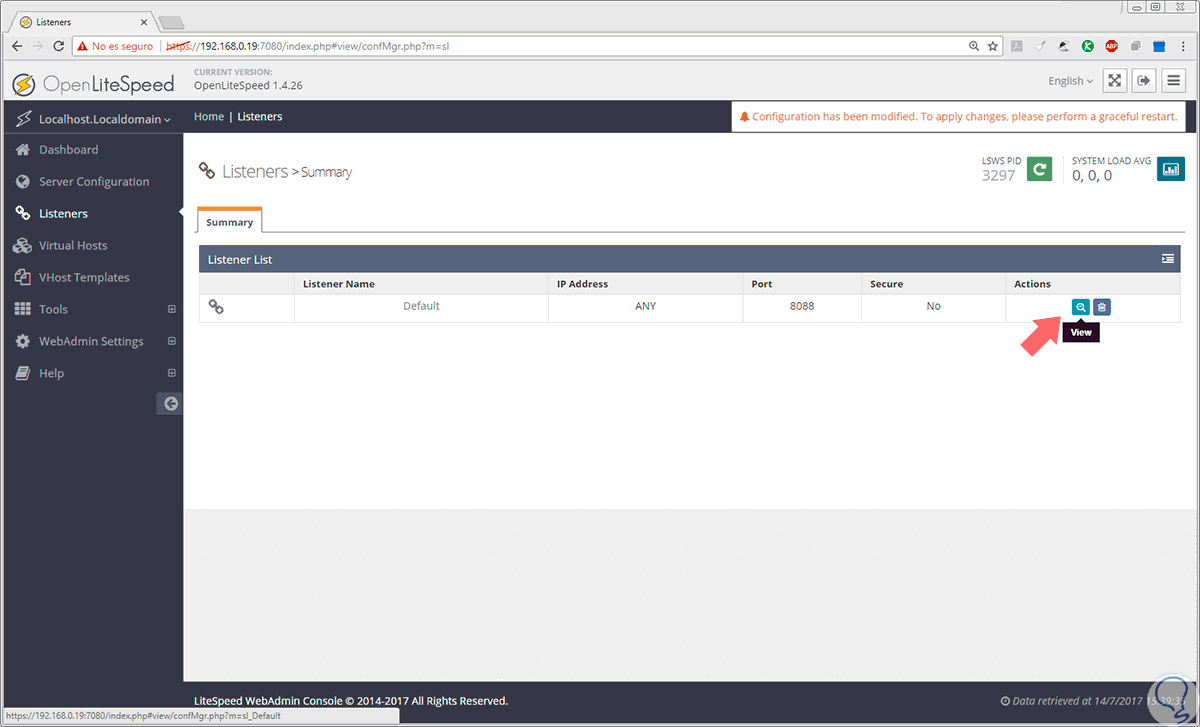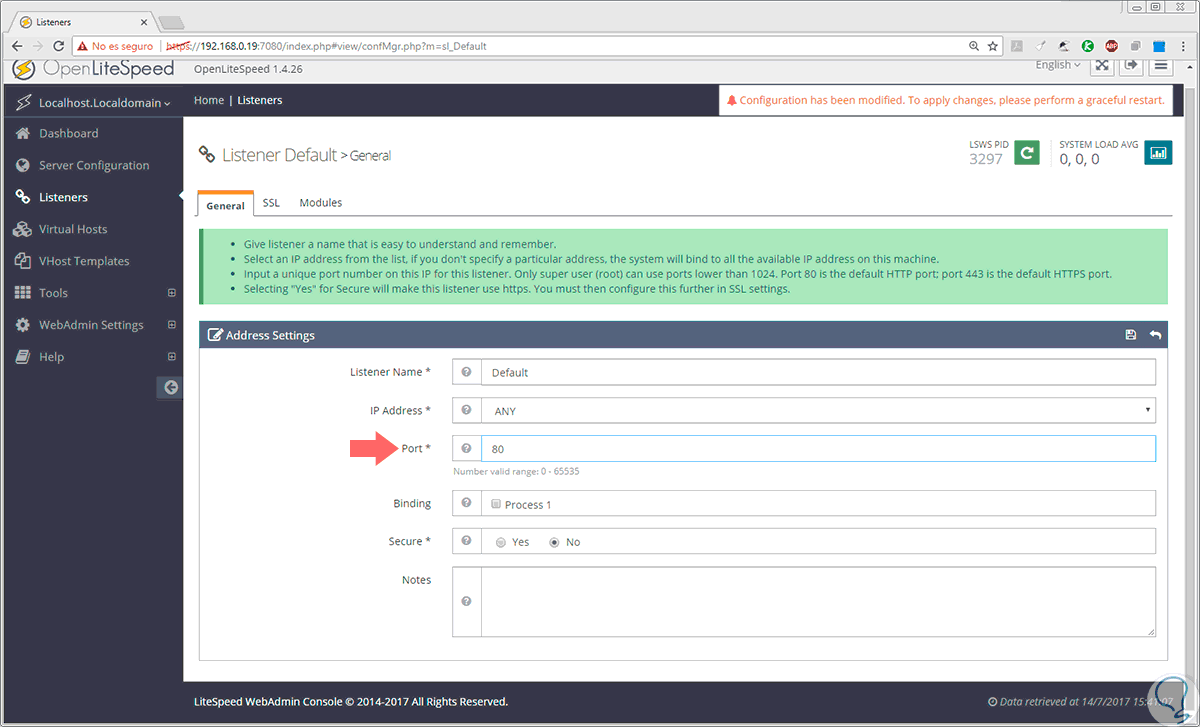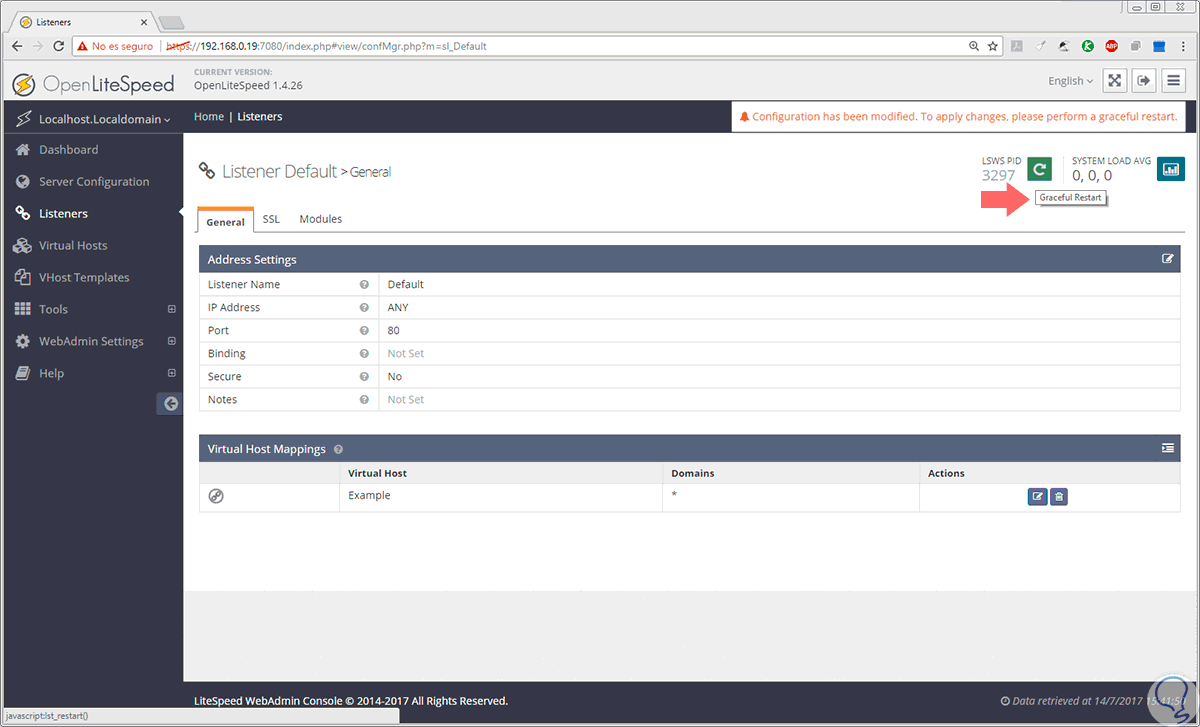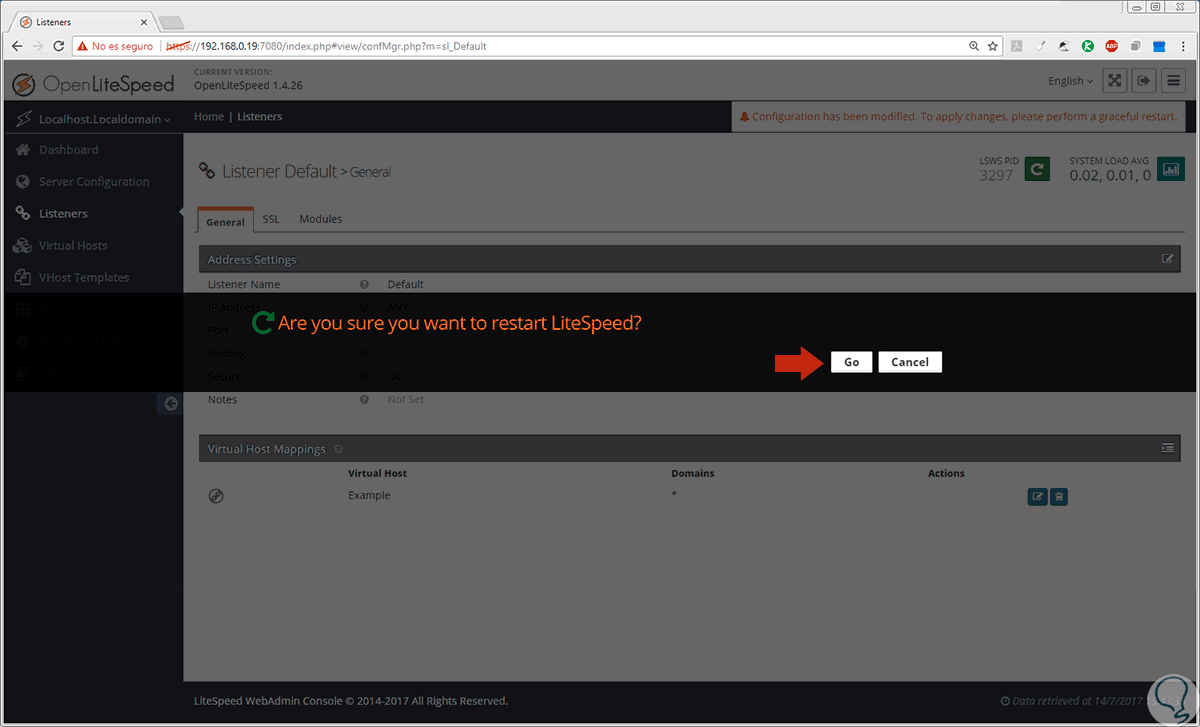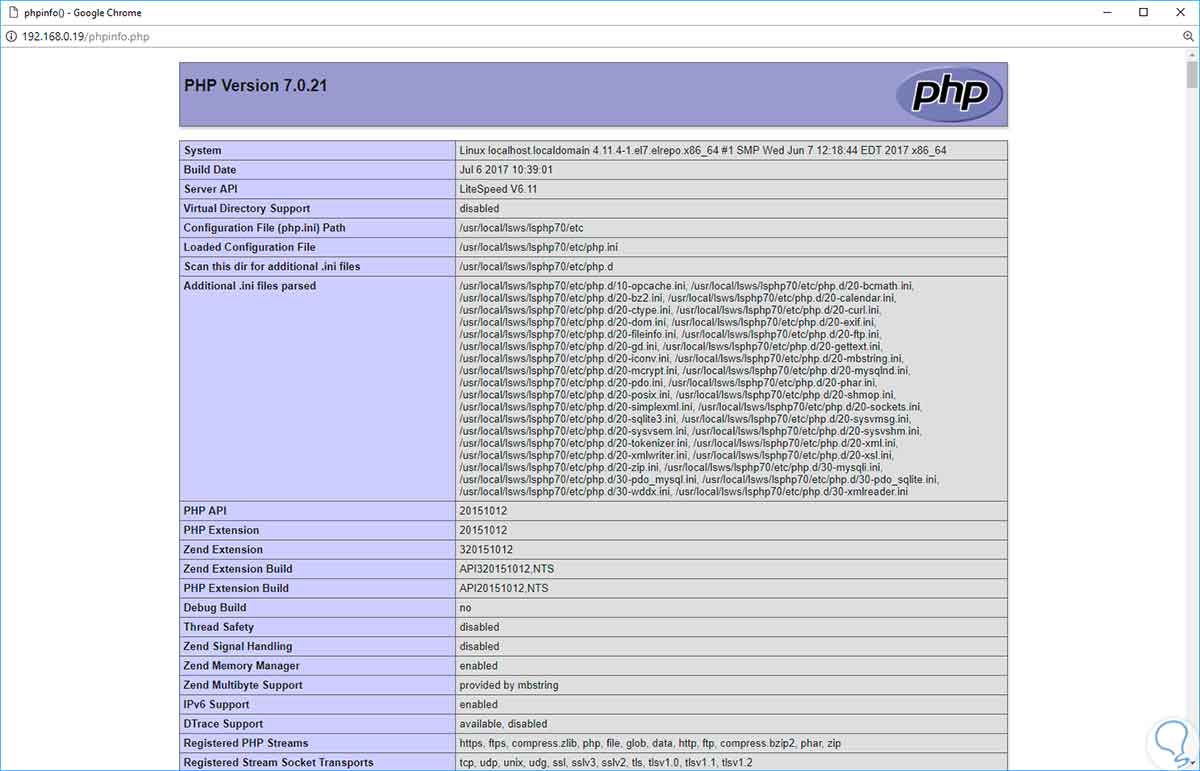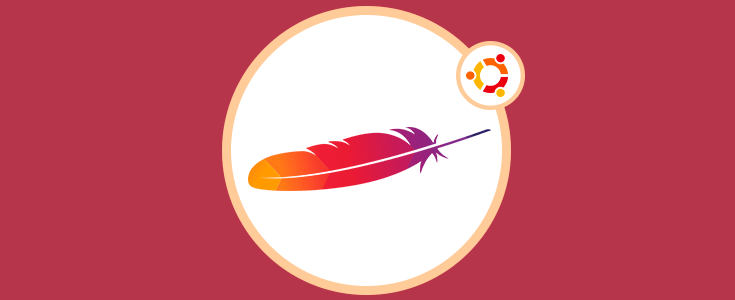Existen muchas herramientas útiles para distros Linux las cuales nos permiten expandir mucho más las funcionalidades incluidas.
Una de estas herramientas gratuitas es OpenLiteSpeed y hoy este tutorial analizará en detalle cómo instalar y usar esta valiosa herramienta en CentOS
OpenLiteSpeed es de código abierto por lo cual podrá ser usado con total libertad y de forma constante se actualiza ofreciendo las mejores alternativas a todos los administradores de CentOS 7.
- Usa una interfaz gráfica WebAdmin para la gestión de los datos.
- Estadísticas en tiempo real.
- Su desarrollo está orientado a arquitecturas de eventos con cargas de recursos, como memoria RAM o CPU, bajas.
- Permite administrar miles de conexiones de forma simultánea.
- Soporta módulos de terceros usando API (LSIAPI).
- Su motor de reescritura usa la sintaxis de mod_rewrite de Apache.
- Cuenta con una codificación de alto rendimiento usando kqueue (FreeBSD y OS X), epoll (Linux), / dev / poll (Solaris), y poll.
- Almacenamiento en cache de alto rendimiento.
- Amplias opciones de escalabilidad.
- Es compatible con múltiples versiones de PHP.
- CentOS 5, 6 and 7.
- Ubuntu 8.04 and up.
- Debian 4 and up.
- Solaris(x86): Sun0S 5.8 y versiones posteriores.
- OS X 10.3 y versiones posteriores.
- FreeBSD 4.5 and up y versiones posteriores.
Con esto en mente iniciaremos el proceso de instalación de OpenLiteSpeed en CentOS 7.
1Habilitar los repositorios de OpenLiteSpeed en CentOS 7
El primer paso a dar consiste en descargar e instalar los repositorios oficiales de OpenLiteSpeed para su posterior instalación.
Para ello ejecutaremos la siguiente línea:
rpm -ivh http://rpms.litespeedtech.com/centos/litespeed-repo-1.1-1.el7.noarch.rpm
2Instalar OpenLiteSpeed en CentOS 7
Una vez tengamos el repositorio habilitado procedemos a la instalación de OpenLiteSpeed la cual será instalada por defecto en la ruta /usr/local/lsws, y lo haremos ejecutando la siguiente línea:
yum install openlitespeed
Ingresaremos la letra y para aceptar la descarga e instalación de OpenLiteSpeed en CentOS 7. Una vez instalado veremos lo siguiente:
Una vez se ha instalado OpenLiteSpeed procedemos a ejecutar y verificar la versión del servidor ejecutando las siguientes líneas:
/usr/local/lsws/bin/lswsctrl start /usr/local/lsws/bin/lshttpd -v
3Configurar los puertos de OpenLiteSpeed en CentOS 7
Por defecto el servidor usará el puerto 8088 por lo cual es necesario actualizar las reglas y otorgar los permisos necesarios, para ello ejecutaremos lo siguiente:
firewall-cmd --zone=public --permanent --add-port=8088/tcp firewall-cmd –reload
4Acceder a OpenLiteSpeed en CentOS 7
Una vez habilitado el puerto accedemos a algún navegador e ingresaremos alguna de las siguientes sintaxis en la barra de dirección:
http://IP del servidor:8088/ http://localhost:8088
5Instalar de PHP 7 para OpenLiteSpeed en CentOS 7
El siguiente paso a dar consiste en instalar PHP para el óptimo funcionamiento de OpenLiteSpeed en CentOS 7 y para ello será necesario realizar los siguientes pasos:
En primer lugar habilitaremos los repositorios EPEL ejecutando la siguiente línea. Aceptamos la descarga.
yum install epel-release
Ahora instalaremos PHP 7 con algunos módulos los cuales serán instalados en la ruta usr/local/lsws/lsphp70/bin/lsphp, ejecutaremos la siguiente línea:
yum install lsphp70 lsphp70-common lsphp70-mysqlnd lsphp70-process lsphp70-gd lsphp70-mbstring lsphp70-mcrypt lsphp70-opcache lsphp70-bcmath lsphp70-pdo lsphp70-xml
Aceptamos la descarga y respectiva instalación de PHP 7 y sus complementos. En caso de necesitar módulos adicionales de PHP 7 podremos ejecutar el siguiente comando:
yum search lsphp70
6Configurar de OpenLiteSpeed y PHP 7 en CentOS 7
OpenLiteSpeed cuenta con una consola WebAdmin que está asociada al puerto 7080 por defecto, y el primer paso a realizar será configurar el usuario y contraseña para dicha consola. Esto lo logramos ejecutando el siguiente comando:
/usr/local/lsws/admin/misc/admpass.shEn la ventana desplegada ingresaremos el nombre del usuario y su respectiva contraseña:
Ahora actualizaremos las reglas del firewall para permitir el acceso a través del puerto 7080 para ello ejecutaremos las siguientes líneas:
firewall-cmd --zone=public --permanent --add-port=7080/tcp firewall-cmd --reload
Ahora vamos al navegador y podemos acceder a la consola de OpenLiteSpeed usando alguna de las siguientes opciones:
http://IP del servidor:7080 http://localhost:7080
Se desplegará la siguiente ventana donde vamos a la línea Configuración avanzada y pulsamos en Acceder a
192.168.0.19 (sitio no seguro)
Al pulsar allí accederemos a la consola donde ingresaremos las credenciales del usuario que hemos creado anteriormente:
Pulsamos en Login y este será el entorno de OpenLiteSpeed. OpenLiteSpeed usa LSPHP 5 por defecto y será necesario configurarlos para que use PHP 7 el cual fue instalado anteriormente.
Para esto vamos a la sección Server Configuration ubicada en el costado izquierdo y vamos a la pestaña External App y pulsamos en el icono derecho para seleccionar la opción Add:
En la línea desplegada seleccionaremos la opción LiteSpeed SAPI App y pulsamos en el botón Next:
Allí configuraremos los siguientes valores:
- Name: lsphp70
- Address: uds://tmp/lshttpd/lsphp.sock
- Notes: LSPHP70 Configuration
- Max Connections: 35
- Initial Request Timeout (secs): 60
- Retry Timeout : 0
- Command: /usr/local/lsws/lsphp70/bin/lsphp
Pulsamos en el botón Save para aplicar los cambios. Veremos que se ha agregado PHP 7 a la configuración de OpenLiteSpeed:
Ahora vamos a la pestaña Script Handler y pulsaremos en el botón Edit para editar lsphp5 y allí asignaremos los siguientes valores:
- Suffixes: php
- Handler Type: LiteSpeed SAPI
- Handler Name: lsphp70
- Notes: lsphp70 script handler definition
Ahora debemos cambiar el puerto de escucha de OpenLiteSpeed al puerto 80 el cual es el predefinido de los servidores HTTP y OpenLiteSpeed trae el puerto 8080 pro defecto. Para este cambio vamos a la sección Listeners y allí pulsaremos en el icono View:
En la ventana desplegada pulsamos en Edit y ajustamos el puerto al 80. Pulsamos en Save para guardar los cambios.
Ahora debemos reiniciar el servidor para aplicar todos los cambios y para ello pulsamos en el botón Graceful Restart ubicado en la parte superior:
Veremos lo siguiente. Pulsamos en el botón Go para realizar la acción.
7Verificar OpenLiteSpeed y PHP 7 en CentOS 7
Una vez ajustados los puertos de escucha debemos permitir el puerto 80 en CentOS 7 y para ello ejecutamos las siguientes líneas:
firewall-cmd --zone=public --permanent --add-port=80/tcp firewall-cmd –reload
Ahora podemos comprobar la conectividad usando las siguientes líneas en la barra de dirección del navegador:
http://IP del servidor http://IP del servidor/phpifo.php
Los comandos que podemos usar para la gestión de OpenLiteSpeed son:
/usr/local/lsws/bin/lswsctrl start: Ejecuta OpenLiteSpeed /usr/local/lsws/bin/lswsctrl stop: Detiene OpenLiteSpeed /usr/local/lsws/bin/lswsctrl restart: Reinicia OpenLiteSpeed (Sin apagado) /usr/local/lsws/bin/lswsctrl help: Muestra las opciones generales de OpenLiteSpeed.
8Instalar MaiaDB para OpenLiteSpeed en CentOS 7
Finalmente podemos instalar el gestor de base de datos MariaDB para OpenLiteSpeed ejecutando la siguiente línea:
yum install openlitespeed mariadb-server
Posteriormente iniciaremos MariaDB y ejecutaremos la instalación segura con estas líneas:
systemctl start mariadb mysql_secure_installationHemos visto como contamos con OpenLiteSpeed para tener disponibilidad de un potente servidor HTTP gratuito y con amplias opciones de uso.